macos重装系统的方法步骤
- 分类:教程 回答于: 2023年02月09日 09:32:00
Macos系统怎么重装呢?许多小伙伴在使用苹果电脑出现解决不了的问题,一般都会直接到售后去维修。而一些基本的操作可以通过重装系统解决,以下就为大家整理了详细的macOS系统重装教程,快来一起了解吧!
工具/原料:
系统版本:macos
品牌型号:苹果
方法/步骤:
macos重装系统的操作方法:
1、在电脑关机状态下,键盘长按command+R键不放,与此同时按一下开机键松手,这时继续长按command+R键不放,直到出现苹果图标。

2、然后长按command+R键不放后,出现以下的界面,当中有 4 个选项,选择“磁盘工具”,再“继续”。
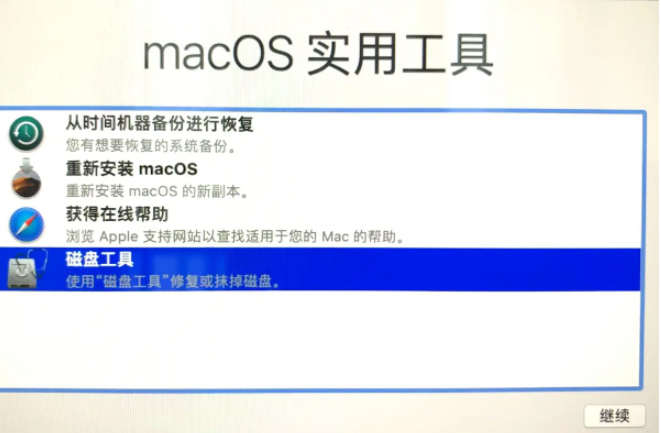
3、接着选择系统磁盘,点击抹掉。

4、弹出提示要抹掉“mac os”吗,这里的磁盘格式一定要选择APFS格式。
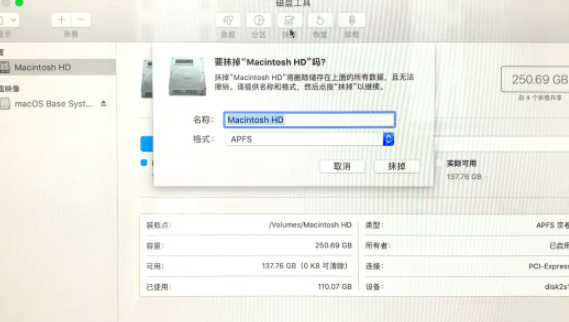
5、正在抹除中,需要耐心等待。

6、抹掉之后可以看到,新的磁盘空空如也,旧磁盘里的东西已经全盘抹除,先关掉这个界面。

7、回到macOS实用工具页面,选择重新安装 macOS,点击继续,这里的电脑要联网。
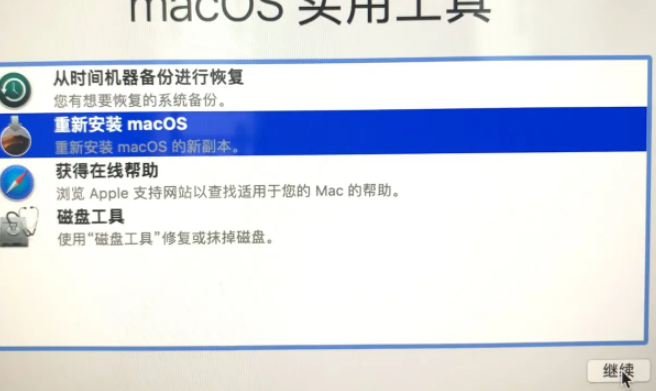
8、进入安装页面,点击“继续”,选择“同意”之类的条款。

9、直到到下面这个页面,只要等待就可以了。
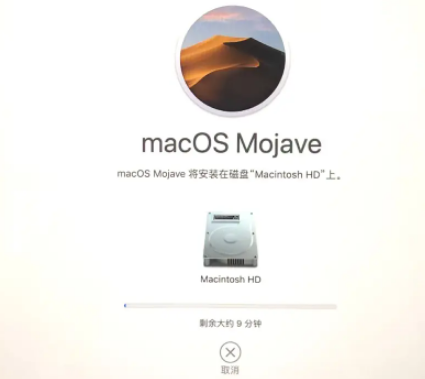
10、安装完成之后,根据自己的需要进行一些语言账户等信息设置,进入系统页面即可使用。
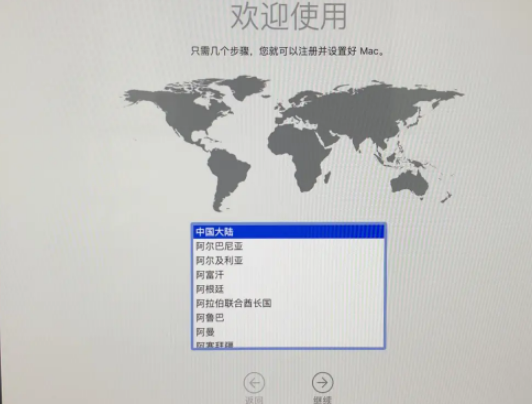
总结:
1、在电脑关机状态下,键盘长按command+R键不放,与此同时按一下开机键松手,此时继续长按command+R键不放,直到出现苹果图标。
2、长按command+R键不放后,出现下面的界面,当中有 4 个选项,选择“磁盘工具”,然后“继续”。
3、选择系统磁盘,点击抹掉。
4、弹出提示要抹掉“mac os”吗,这里我们的磁盘格式一定要选择APFS格式。
5、抹除中,这里需要耐心等待。
6、抹掉后可以看到,新的磁盘空空如也,旧磁盘里的东西已经全盘抹除,我们先关掉这个页面。
7、回到macOS实用工具界面,选择重新安装 macOS,点击继续,这里我们的电脑要联网。
8、进入安装界面,点击“继续”,选择“同意”之类的条款。
9、直到到下面这个界面,我们只要等待就可以了。
10、安装完成后,根据自己的需要进行一些语言账户等信息设置,最后进入系统界面即可使用。
 有用
86
有用
86


 小白系统
小白系统


 1000
1000 1000
1000 1000
1000 1000
1000 1000
1000 1000
1000 1000
1000 1000
1000 1000
1000 1000
1000猜您喜欢
- 如何轻松打开PDF文件?五种有效解决方案..2024/10/29
- [QQ相册批量下载]2024/02/20
- 联想笔记本电脑重装系统按哪个键..2022/09/22
- qq邮箱格式怎么写2022/08/07
- windows无法打开添加epson打印机怎么..2023/05/02
- windows优化大师的使用教程介绍..2021/10/20
相关推荐
- pdf文件怎么打开 pdf文件打卡有哪些方..2024/10/24
- 联想小新V4000-ISE电脑重装系统步骤..2023/04/03
- 网线插着却显示无法识别网络怎么回事..2022/01/26
- 中毒了把电脑全盘格式化重装系统有用..2023/03/23
- 重装系统软件哪个比较好2022/09/13
- u盘启动大师怎么使用2020/05/18




















 关注微信公众号
关注微信公众号





